Mainos
Ei ole mitään syytä siihen, miksi Linuxin ja Androidin ei pitäisi pärjätä hyvin - ne ovat loppujen lopuksi melko paljon serkkuja. Olet todennäköisesti kuullut sovelluksista, jotka sallivat sinun etäyhteyden hallita Android-laitetta työpöydältä. On myös sovelluksia, jotka tekevät päinvastoin ja mahdollistavat sen hallita Windows-tietokonetta Android-laitteelta Kuinka etäohjata tietokonetta puhelimestaHaluatko käyttää tietokoneen etätyöpöytää Android-laitteelta? Tässä on parhaat tavat tehdä niin helposti. Lue lisää .
Linux-käyttäjien ei tarvitse tuntea olleensa jätetty pois. Olemme löytäneet enemmän kuin tarpeeksi sovelluksia, jotka voivat muuttaa Androidisi tehokkaiksi Linux-kaukosäätimiksi, ja tänään esittelemme joitain parhaista havainnoistamme.
Miksi käyttää etäsovellusta?
Koska tavoitteemme on hallita tietokonetta mobiililaitteelta, se on useimmissa tapauksissa tarpeen asentaaksesi lisäohjelmistoja tietokoneelle, paitsi että lataat sovelluksen Play-ohjelmasta Store. Suurin osa kaukosäätinohjelmistoista (joita joskus kutsutaan ”etäpöytäohjelmistoiksi”) toimii asiakas / palvelin -periaatteella. Yksinkertaistamiseksi tämä tarkoittaa, että sinun on määritettävä yksi laite palvelimeksi (tässä tapauksessa se on tietokone) ja asennettava asiakassovellukset muihin laitteisiin, jotka haluat kytkeä siihen. Nämä asiakaslaitteet tarjoavat eriasteisen hallinnan palvelimeksi nimetystä laitteesta.

Mutta miksi ensinnäkin käyttää kaukosäätimen sovelluksia? Joitakin poikkeuksia lukuun ottamatta syyt ovat yleensä joko mukavuus- tai hätäkysymyksiä. Ehkä yrität viettää enemmän aikaa perheen tai kaukana näytöstä Kuinka tunnistaa ja voittaa tekninen riippuvuusTeknisen riippuvuuden voittaminen ei tarkoita kyseisen tekniikan käytön lopettamista, se tarkoittaa vain tekniikan käyttöä elämäsi laadun parantamiseksi. Tämä opas näyttää sinulle kuinka hallita online-halusi. Lue lisää , mutta haluamme silti tehdä varmuuskopioita ja seurata latauksiasi. Ehkä unohdit kopioida tärkeän tiedoston USB-tikulle tai vielä pahempaa, unohdit sammuttaa tietokoneen. Haluat ehkä varmistaa, että kukaan ei sekoita tiedostojasi ollessasi poissa Linux-laatikostasi, tai ehkä vain haluat toistaa ja keskeyttää elokuvan nousematta sohvalta.
Voidaan kuvitella lukemattomia skenaarioita, joissa kaukosäätimen sovellukset voivat säästää päiväsi 5 hyödyllistä asiaa, jotka voit tehdä puhelimellasi, vaikka matka onkin lähelläVoit pelata sen kanssa kaiken haluamasi, älä vain koske siihen. Puhelimesi joka on. Lue lisää tai vain säästää aikaa. Ammatillisissa ympäristöissä niitä käytetään usein teknisen tuen tarjoamiseen etähallintapalvelujen tarjoamiseksi käyttäjille, joten myös sinä voit käyttää heitä laajenna auttava käsi mihin tahansa Linux-aloittelijaan 4 hyödyllistä yhteisöä uusille Linux-käyttäjilleSaatat ihmetellä: "Mitä teen nyt?" Jos olet siinä vaiheessa, on aika liittyä Linux-yhteisöön - vaikka aiotkin vain vaeltaa. Lue lisää .

Sovellukset eroavat pääasiassa kahdesta asiasta: mitä he voivat tehdä ja miten he tekevät sen. Jotkut vain voivat käyttäytyä kuin hiiri RemoteDroid: Käytä Android-puhelinta langattomana hiirenä Lue lisää tai anna sinulle käytä Android-näyttöä näppäimistönä Kuinka muuttaa Android-puhelin tai tabletti hiireksi ja näppäimistöksi WindowsilleKuvitteletko, että voisit hallita Windows-tietokonettasi Androidilla? Intel Remote Keyboard muuttaa puhelimesta hiiren ja näppäimistön Intel PC: llesi. Näytämme sinulle miten se toimii. Lue lisää . Toiset voivat hallita tiettyä työpöytäsovellusta, mutta eivät kaikkia. Täysin työpöydänjako-sovellukset voivat peilata Android-näytön työpöytää ja antaa sinun käyttää tietokonetta ikään kuin olisit aivan sen edessä.
Pinnan alla sovellukset käyttävät erilaisia kaukosäätimen protokollia ja tukevat erityyppisiä yhteyksiä (langaton, Bluetooth, jakelu). Tietysti on myös kysymys hinnasta. Tämän luettelon sovellukset ovat joko täysin ilmaisia (jotkut ovat myös avoimen lähdekoodin ohjelmia) tai ne tarjoavat täysin toimivan ilmaisen version valinnaisilla premium-ominaisuuksilla. Toinen tärkeä peruste luettelon laatimisessa oli se, että sovellus ei edellytä, että olet rekisteröitynyt tilillesi jonkin kolmannen osapuolen palvelussa. Kuten huomaat, ne on ryhmitelty päätarkoituksensa perusteella, jotta löydät nopeasti tarvitsemasi sovellustyypin.
Androidin käyttäminen oheislaitteena
Kannettavan tietokoneen kosketuslevyt joutuvat kahvinvuotojen uhreiksi, ja luotettava vanha hiiri voi alkaa toimia väärin juuri silloin, kun sitä eniten tarvitset. Androidin kaukosäätinasovellukset voivat säästää tällaisissa tahmeissa tilanteissa, mutta sinun ei tarvitse odottaa ääreis katastrofia aloittaaksesi niiden käytön. Ne voivat olla käytännöllisiä myös nopeissa päivittäisissä tehtävissä.
AndroMouse (ilmainen, maksettu - 2,00 dollaria) [ei enää saatavilla]
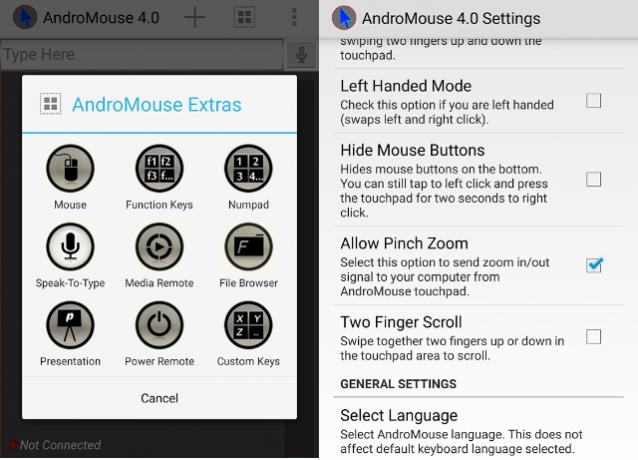
AndroMouse antaa sinun etäohjata Linux-, Windows- ja OS X -järjestelmiä joko WiFi- tai Bluetooth-yhteydellä. Jotta voit käyttää sitä, sinun on ensin asennettava palvelinsovellus tietokoneellasi ja anna Android-sovellussovelluksen muodostaa yhteys siihen. Kun tämä on tehty, voit käyttää AndroMousea hiirellä suorittamalla koskettamalla, vetämällä ja hyppäämällä eleitä puhelimen näytöllä tai näppäimistönä saadaksesi teksti näkymään tietokoneelle. Lisäominaisuudet ovat erityisen hyödyllisiä ja vaihtelevat toimintonäppäinten (F1-F12) käyttämisestä, tietokoneen sammuttamisesta ja tiedostojen selaamisesta mukautettujen pikakuvakkeiden ja toimintojen luomiseen sekä äänikomentojen käyttämiseen. Levyjen etäkytkemistä varten on myös esitystila. Voit päästä eroon mainoksista ostamalla Pro-version.
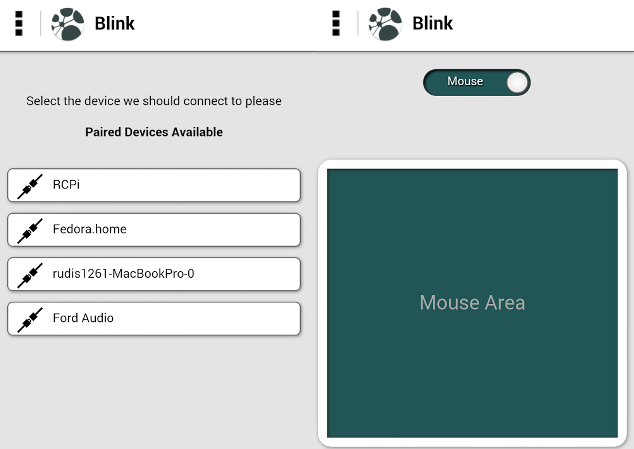
Niille, jotka eivät voi tai halua käyttää WiFi: tä tietokoneensa hallintaan, Blink Linux Remote Control tarjoaa ratkaisun: asenna palvelinsovellus ja anna asiakassovelluksen käyttää sitä Bluetoothin kautta. Ominaisuuksia, joita sillä on, on vähän, mutta toimivia. Voit hallita kohdistinta käyttämällä Blinkia kosketuslevynä. Lisäksi on mahdollista hallita median toistoa Linuxissa (ohittaa, pysäyttää, toistaa, keskeyttää). Käyttöliittymä on yksinkertainen, eikä sinulla pitäisi olla mitään ongelmia sen käytön selvittämisessä.
Oheislaitteiden jäljittelyssä DroidMote ylittää pelkän hiiren ja näppäimistön ja antaa sinun muuttaa Androidin peliohjaimeksi tai ohjainta varten. Tarvitset tietysti palvelimen komponenttia tietokoneellasi, ja sillä on ilmainen versio (tietokoneen hallintaan Android-laitteella). Jos kuitenkin haluat suorittaa Android-Android-kaukosäätimen, tarvitset eri palvelinsovellus mikä ei ole ilmaista.
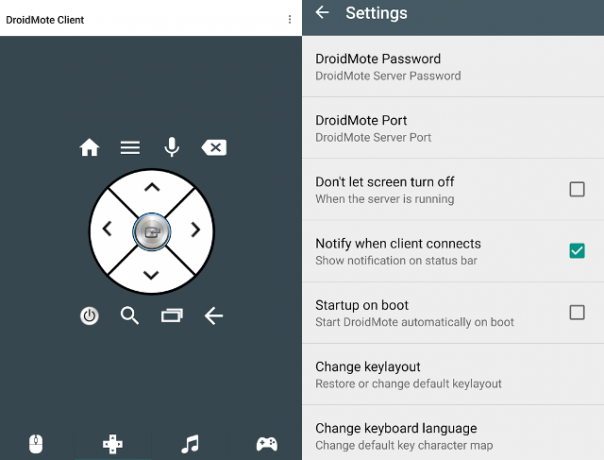
Siellä on melko yksityiskohtainen käyttöopas jos jumiut yrittäessäsi määrittää DroidMote. Bluetoothin sijaan DroidMote tukee jakamista / hotspot-yhteyttä laitteiden välillä tilanteissa, joissa WiFi ei ole käytettävissä. Se on loistava monipuolinen kaukosäädinsovellus, joka voi olla erityisen kätevä, kun haluat pelata kuumin Linux-pelit Linuxissa on enemmän kuin vain Indie-pelejä: 8 suosituinta Blockbuster-peliäVaikka on totta, että Windowsilla on edelleen parempi valikoima pelejä, on olemassa runsaasti "AAA" -otsikoita (todella suuria osumia), joita on jo saatavana Linuxissa. Lue lisää ystäväsi talossa, ja ylimääräisistä peliohjaimista on pulaa.
Työpöydän jakaminen Linuxin ja Androidin välillä
Suosituin työpöydän jakamistyökalu, TeamViewer 11 vinkkiä Team Viewer -sovelluksen käyttämiseen - paras ilmainen etätyöpöytäyhteyshallintaAina kun tarvitset ilmaista etätyöpöytäohjelmaa, jossa on edistyneitä ominaisuuksia, TeamViewer-sovelluksen tulisi olla ensimmäinen valinta. Korostakaamme sen ainutlaatuisia piirteitä. Lue lisää , tukee sekä Linuxia että Androidia, mutta sinulla voi silti olla täysin perusteltu syy sen välttämiseen (esimerkiksi se, että se ei ole avoin lähdekoodi). Älä huolestu - siellä on hienoja TeamViewer-vaihtoehdot 12 erinomaista, ilmaista näytönjako- ja etäkäyttötyökalua, joita et ole vielä kuullutEtäkäytön ansiosta voit nähdä ja hallita näyttöjä mistä tahansa. Tämä voi säästää aikaa ja sekaannusta, kun olet kokouksessa tai haluat auttaa jotakuta. Pidä nämä näytönjakovälineet lähellä ... Lue lisää joilla on identtiset tai hyvin samanlaiset ominaisuudet. Monet heistä luottavat VNC-tekniikkaan (Virtual Network Computing), joka puolestaan käyttää RFB: tä (Remote Framebuffer) -protokolla näytön jakamiseksi laitteiden välillä ja lisäetäkäyttämiseksi vaihtoehtoja.
bVNC on avoimen lähdekoodin sovellus, jossa on maksettu versio, jonka voit ostaa kiittääksesi kehittäjää. Voit yleensä käyttää ilmaista versiota Linux-järjestelmän näytön tarkastelemiseen ja hallintaan.
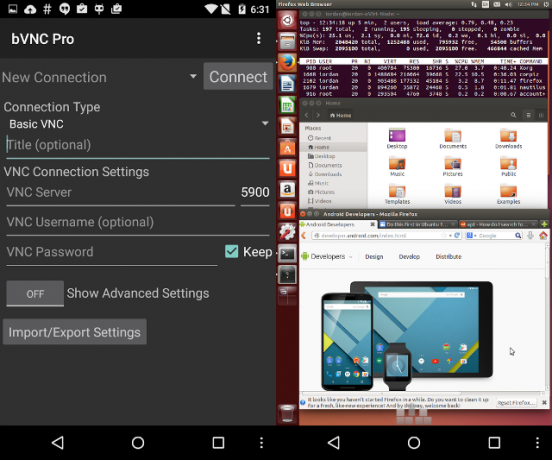
BVNC-sovellus on VNC-katseluohjelma, mikä tarkoittaa, että sinun on tehtävä asenna VNC-palvelin 4 VNC-palvelimen luovaa käyttöäMihin voit käyttää VNC-palvelimia paitsi käyttämään vain VNC-asiakkaita yhteyden muodostamiseen etätietokoneeseen? Kun pysähdyt ja pohdit sitä, kyky muodostaa yhteys ja hallita ... Lue lisää tietokoneellasi. Linux-käyttäjillä on runsaasti vaihtoehtoja; kehittäjä suosittelee TightVNC, UltraVNC, TigerVNC tai RealVNC, vaikka jälkimmäinen ei tue salausta. bVNC painottaa turvallisuutta, minkä vuoksi yhteyden salaamiseen on useita vaihtoehtoja. Se voi jäljitellä kosketuslevyä tai antaa sinun käyttää Androidia hiirellä tuella kosketusnäytön eleille. Voit tallentaa istuntoja, zoomata ja skaalata Linux-työpöytää Android-näytöllä ja jakaa leikekirjassa olevan tekstin Androidin ja tietokoneen välillä.
Googlen oma näyttöjakamistuote - Chrome Remote Desktop - on todennäköisesti helpoin tapa Chromen käyttäjille kytkeä Android-laitteet Linux-koneeseen.
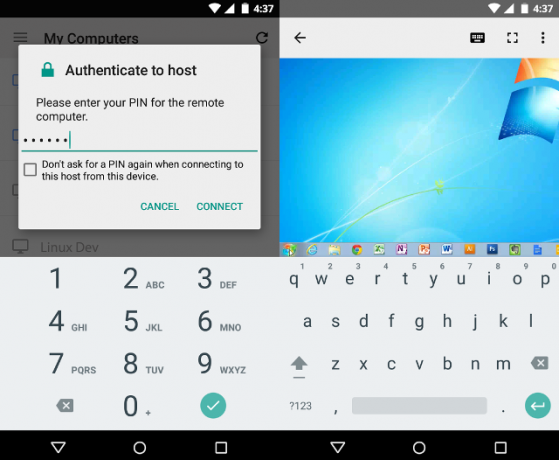
Ainoa mitä sinun on tehtävä, on asentaa mobiilisovellus ja lisätä sen työpöydän vastine Chromelle. Tietokone ja Android-laite muodostetaan pareittain, ja istunto on suojattu PIN-koodilla. Jotta voit tosiasiallisesti nähdä Linux-näytön Android-laitteella, sinun on oltava kirjautuneena samaan Google-tiliin Chromessa ja Android-laitteessa. Linuxin tuki on edelleen kehitteillä, ja siellä on muutama kokoonpanovanne, joista voi hypätä, mutta sovellus on siitä huolimatta käyttökelpoinen.
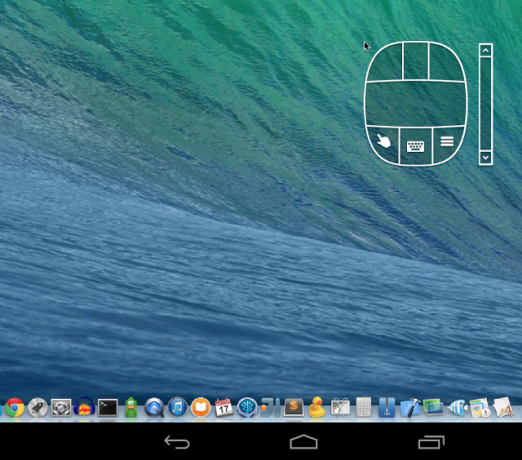
TightVNC on yksi suosituimmista etätyöpöytäsovelluksista, ja Remote Ripple on heidän virallinen Android-asiakassovelluksensa. Menettely on yksinkertainen: Asennat palvelimen Linuxiin ja suoritat yhteyden Android-sovellukselle. Sieltä kaikki on sinun tehtäväsi: Käytä Remote Ripple -sovellusta vain työpöydän tarkastelemiseen tai avataksesi ja muokataksesi siinä olevia tiedostoja täydessä hallintatilassa. Siellä on integroitu hiirityökalu, jonka avulla voit siirtää kohdistinta työpöydällä. Jos haluat luoda turvallisemman yhteyden, löydät tapa tehdä sen ostaessasi Pro-version.
Tiedostojen ja sovellusten etäkäyttö Linuxissa
Jos työpöydän jakaminen on sinulle liian turhia, mutta haluat silti hallita tiedostoja ja ajaa sovelluksia Linux-laitteella Android-laitteellasi, harkitse yhtä tämän luokan merkinnöistä. He löytävät mukavan tasapainon koko VNC-asiakasohjelman ajamisen ja terminaalikomennoilla viiran välillä Linux-tietokoneesi ohjaamiseksi.
Tämä sovellus on moderni, materiaalisuunnitteluun perustuva käyttöliittymä, ja se yhdistetään Linux-koneesi SSH: n kautta. Jos tietokoneellasi on jo SSH-palvelin, sinun ei tarvitse asentaa ylimääräisiä työpöytäsovelluksia.
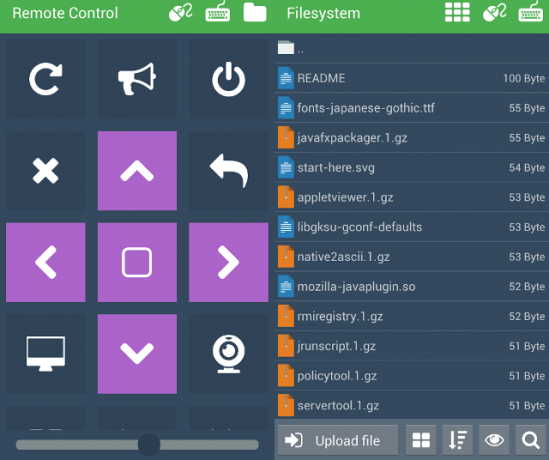
Kodin kaukosäädin tarjoaa joukon hienoja ominaisuuksia. Hiiren ja näppäimistön perusohjauksen lisäksi voit käyttää sitä tiedostojen käyttämiseen ja hallintaan Linuxissa päätelaitteessa ja monitorijärjestelmätilastot, kuten prosessorin ja RAM-muistin käyttö, verkkoliikenne ja akku prosenttiyksiköllä. Erityisen hyödyllistä on se, että voit luoda useita kaukosäätimen profiileja, jokaisella on omat asetukset. Koti-kaukosäädin voi myös sijaita Android-aloitusnäytölläsi widgetinä.
Kaikki yhdessä kaukosäätimessä
Kuten nimestä voi päätellä, tämän sovelluksen tarkoituksena on olla lopullinen ratkaisu Android-Linux-kaukosäätimelle. Se tukee sekä WiFi- että Bluetooth-yhteyksiä, ja sitä voidaan käyttää hiiren, näppäimistön tai peliohjauksena. Sinä tulet tarvitsemaan palvelinsovellus työpöydällä, mutta muuten kuin palvelimen osoitteen kopioiminen asiakkaalle, se ei vaadi paljon määrityksiä.
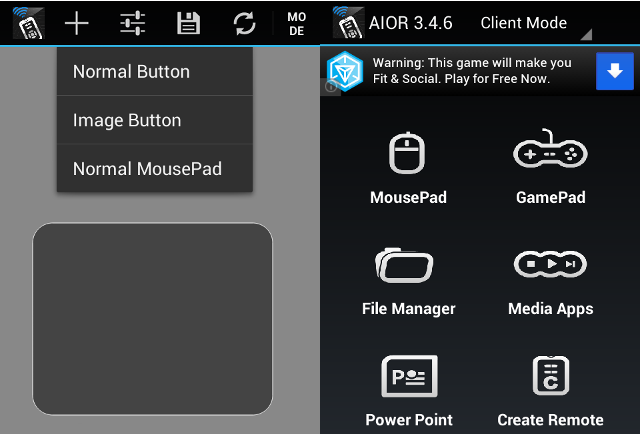
All in One -kaukosäätimessä on useita ennalta määritettyjä asetuksia suosittujen multimediasovellusten, kuten VLC, Banshee ja Totem, kauko-ohjaukselle. Vahvin ominaisuus on kuitenkin kyky luoda täysin mukautettuja toimintojoukkoja käynnistääksesi ja hallitaksesi mitä tahansa sovellusta. Toinen mielenkiintoinen ominaisuus (joka on vielä kehitteillä) on kahden Android-laitteen yhdistäminen ja toisen hallitseminen. Poista mainokset ostamalla Pro-versio.
Etäkäynnistysohjelma (ilmainen) [ei enää saatavilla]
Etäkäynnistysohjelman ensisijainen tarkoitus on käynnistää sovelluksia Linux-järjestelmässä Android-laitteelta. Ajattele sitä aloitusvalikkona tai etäyhteydenä toimivana telakkana. Voit käyttää esiasetettuja kantoraketteja tai luoda omia, mutta hienoin ominaisuus on tehtävien aikataulu, jonka avulla voit ohjelmoida aikaherkkiä tehtäviä, kuten sammuttaa tietokone tiettyyn aikaan. Tietokoneesi palvelinohjelma on ilmainen ladata ja helppo asentaa. Jos haluat hallita useita tietokoneita Remote Launcher -sovelluksella, tarvitset Pro-version.
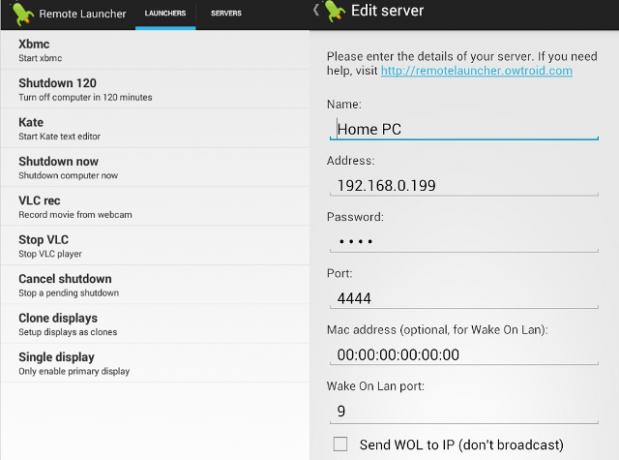
Etkö pidä näistä sovelluksista? Yritä sitten RemoteIt, Yhtenäinen kaukosäädintai muu sovellukset musiikin etävirtausta varten Haluatko suoratoistaa musiikkia tietokoneeltasi minne tahansa oletkin?Mikä on helpoin tapa ottaa koko musiikkikirjastosi mukaasi, riippumatta siitä, minne menet? Lue lisää .
Multimedian Linux-sovellusten hallitseminen Androidista
Kuvittele, että sinulla on kaukosäädin vain yhdelle televisiokanavalle. Voit ottaa uskomattomia kuvakaappauksia - mutta vain National Geographic -sivustolta tai ladata reseptin nykyisillä ainesosien hinnoilla, mutta vain Food Network -sivustolla. Android-sovellukset, jotka toimivat vain tiettyjen kanssa mediasoittimet Linuxille 3 tuoretta ja kevyttä musiikkisoitinta MP3-tiedostojen nauttimiseen LinuxissaJos olet Linux-käyttäjä, joka rakastaa musiikkia, olet todennäköisesti huomannut, että äänentoistolaitteita on kaiken muotoisia ja kokoisia iTunes-vaihtoehdoista kevyisiin sovelluksiin. Minkä kevyen soittimen valitset? Lue lisää ovat jonkin verran samanlaisia, ja vaikka tämä saattaa kuulostaa turhalta, se on itse asiassa loistava tapa aloittaa Linuxin hallitseminen Androidilta ilman liikaa vaivaa. Loppujen lopuksi sinulla on jo työpöytäsovellus, ja tiedät mitä odottaa sen Android-auttajalta.
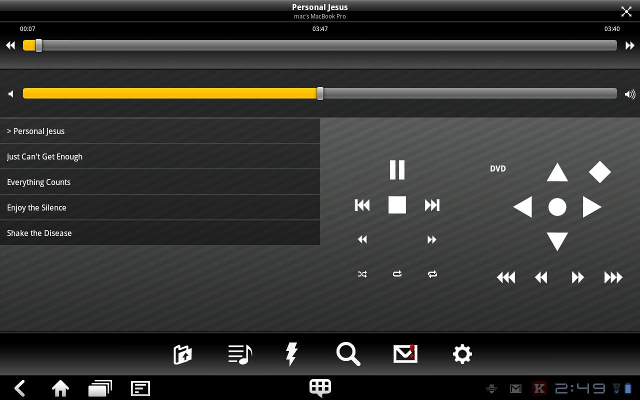
Jos VLC on suosikki Linux-mediasoitin, tämä sovellus on pakollinen. VLC Remote -sovelluksella voit vaihtaa koko näytön tilaa, selata kansikuvia, hallita tekstityksiä, hallita DVD-toistoa, säätää kuvasuhdetta ja muokata äänentoistoa. On myös mahdollista säätää taajuuskorjainta, ja jos haluat selata Linux-järjestelmän tiedostoja VLC Remote -sovelluksella, voit tehdä sen sovelluksen maksetulla versiolla.
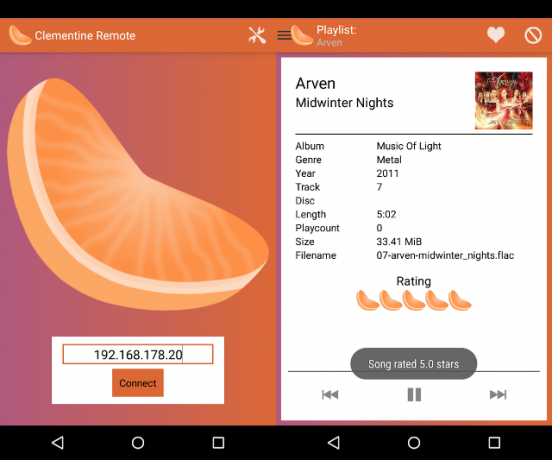
Clementine Remote näyttää yksinkertaiselta (ja erittäin oranssilta), mutta siinä on paljon ominaisuuksia. Käyttäjäkokemus on sujuva, eikä hän tunne puutteellista työpöytäsovellukseen verrattuna. Voit selata musiikkikirjastoasi, ottaa Shuffle and Repeatin käyttöön, saada kappaletekstejä ja albumin kansikuvia sekä säätää toiston äänenvoimakkuutta. Erottuva ominaisuus on kyky ladata kappaleita Linux-koneelta Android-laitteellesi. Huomaa, että Clementine tukee kauko-ohjausta vain versiosta 1.2.1 alkaen ja että se on ensin otettava käyttöön työpöytäsovelluksen asetusvalintaikkunassa.
Olet ehkä kuullut tarinoita, jotka ylistävät MPD: tä (Music Player Daemon) yhtenä parhaat Linux-soittimet 4 Linux-soitinta, jotka ansaitsevat huomion nytMikä Linux-soitin on paras? Vertaamme neljää erinomaista musiikkisoitinta, joista et ehkä tunne. Lue lisää . Se on musiikkipalvelin, joka voi toistaa kappaleita ja tallentaa tietoja niistä tietokantaan, mutta tarvitset erillisen asiakassovelluksen, jotta voit luoda soittolistoja ja säätää toistoasetuksia.
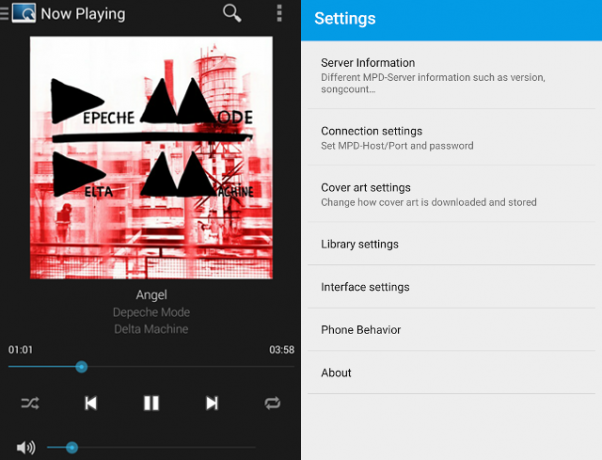
MPDroid on yksi sellainen asiakas, joka voi muodostaa yhteyden Linux-tietokoneesi MPD-palvelimeen ja suoratoistaa musiikkia siitä Android-laitteeseen. Vaihtoehtoisesti voit käyttää sitä vain hallita toistoa työpöydällä Gmote 2.0 - Käytä Android-puhelinta Media Center -kaukosäätimenä Lue lisää . Se tarjoaa juuri oikean määrän vaihtoehtoja: voit ohittaa, sekoittaa ja toistaa kappaleita, muuttaa äänenvoimakkuutta ja järjestää soittolistojasi ja musiikkikokoelmasi. Sen asettaminen vaatii jonkin verran työtä (nimittäin /etc/mpd.conf tiedosto tietokoneella), mutta kun se on valmis, voit vain yhdistää MPDroidin antamalla sille tietokoneen IP-osoitteen.
SSH: n vallan hyödyntäminen
Tunnetko sinut geeky tänään? Linux-järjestelmänvalvojat ovat jo tietoisia uskomattomista asioista, joita SSH voi tehdä, mutta sinun ei tarvitse olla asiantuntija arvioidaksesi näitä sovelluksia. Kiitos SSH (Secure Shell) -protokolla Aloittajan opas SSH: n asentamisesta Linuxissa ja asennuksen testaamiseenTodennäköisesti yksi tärkeimmistä opittavissa olevista Linux-apuohjelmista on SSH, koska voit hallita toista laitetta ikään kuin istuisit suoraan siinä. Otamme sinut läpi perusasennuksen. Lue lisää voit etähallita Linuxia jopa vanhasta, hitaasta Android-laitteesta ja suorittaa vianmääritys tietokoneelle, kun sen käyttöliittymäympäristö laskee.
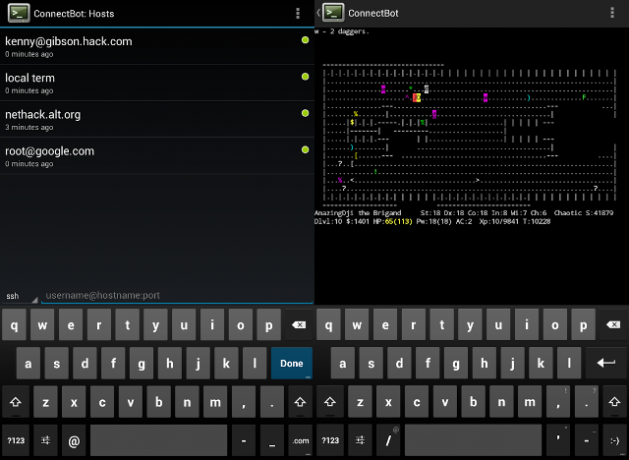
Selkeä ja yksinkertainen Connectbot on SSH-asiakassovellus Androidille, joka voi turvallisesti muodostaa yhteyden Linux-tietokoneeseesi ja suorittaa komentoja päätelaitteen kaltaisessa käyttöliittymässä. Voit käyttää sitä yhteyden muodostamiseen useisiin koneisiin (tietokoneisiin) ja tallentaa pikakuvakkeita usein käyttämiisi.
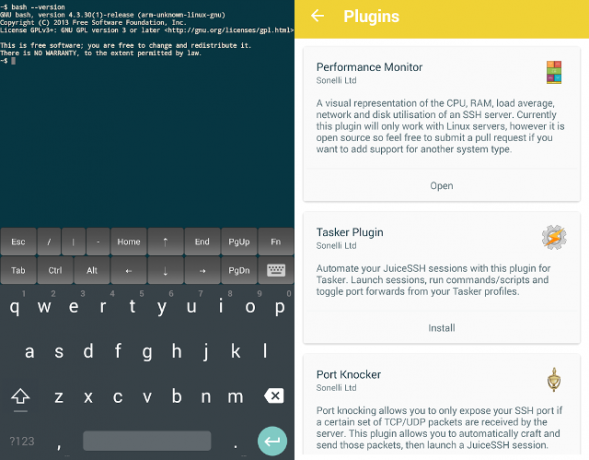
JuiceSSH on vähän värikkäämpi kuin Connectbot: se on SSH-asiakassovellus Androidille, joka tukee päätevärejä kaaviot, säädettävä fonttikoko, laajennukset ja eleet, joita voit käyttää hallitsemaan sovelluksia, kuten Irssi, Weechat ja TMUX: illa. Voit suojata salasanalla yhteyden Linux-tietokoneeseen ja luoda mukautettuja profiileja (identiteettejä) jokaiselle yhteydelle. On myös mahdollista tallentaa istunnon kopioita ja ylläpitää useita aktiivisia SSH-yhteyksiä. Lisäporttien edelleenlähetys-, suojaus- ja synkronointivaihtoehdot ovat saatavana sovelluksen sisäisten ostojen kautta.
Nimestä huolimatta tämä sovellus toimii myös Linuxissa ja Windowsissa - tarvitset vain tietokoneen SSH-palvelimen. Se tukee eleitä, erityyppisiä päätteitä ja antaa sinun suojata yhteydet PIN-lukolla. Voit suorittaa useita yhteyksiä samanaikaisesti ja säätää käyttöliittymän värejä. Se väittää olevansa “yritysluokan” sovellus ja näyttää erittäin ammattimaiselta, mutta parhaita ominaisuuksia (kuten virransäästötila ja SSH-portin edelleenlähetys) ei vielä ole vielä saatu aikaan.
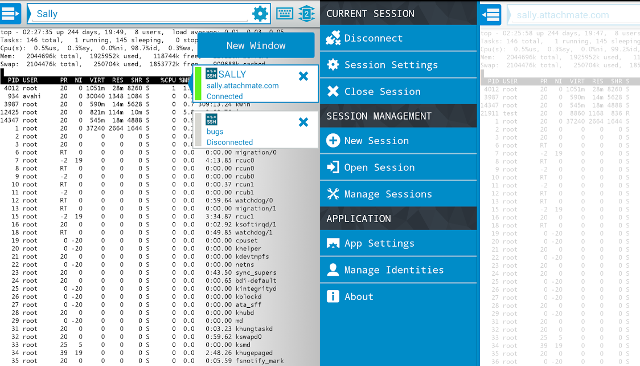
On monia muita sovelluksia, jotka auttavat sinua hallitsemaan Linuxia Android-laitteella, ja haluaisimme lukea niistä kommenteissa. Mitä sovelluksia käytät ja mitä teet heidän kanssaan? Oletko käyttänyt mitään tämän luettelon sovelluksia? Kerro meille!
Etsitkö Android-sovellusta median ja älykotilaitteiden hallintaan? Kuori Smart Remote -sovellus voi tehdä sen!
Jos pidät tämänkaltaisista ideoista, joiden avulla voit tehdä enemmän Android-laitteesi kanssa, tutustu sovelluksiin, jotka antavat sinulle mahdollisuuden määritä automaattiset vastaukset kaikkeen 5 Android-sovellusta automaattisen vastauksen asettamiseen kaikelleNäin määrität automaattiset vastaukset puheluihin, tekstiviesteihin, sähköposteihin ja muuhun, kun olet poissa Android-puhelimesta. Lue lisää .
Kuvapisteet:Office Freelancer Pixabayn kautta, Salli VNC-yhteys työpöydällä kirjoittanut xmodulo.com Flickrin kautta.
Ivana Isadora on freelance-kirjoittaja ja kääntäjä, Linux-rakastaja ja KDE-fangirl. Hän tukee ja edistää ilmaista ja avoimen lähdekoodin ohjelmistoja ja etsii jatkuvasti tuoreita, innovatiivisia sovelluksia. Ota yhteyttä täältä.


